
- Admin
- Posts de Forum 72 338
10 févr. 2019 à 15:06:18 via site
10 févr. 2019 15:06:18 via site
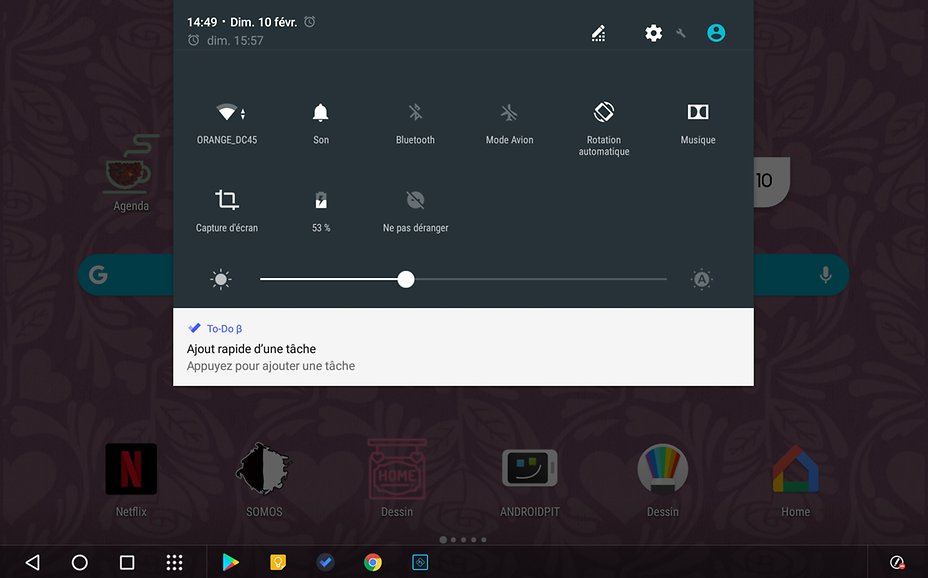
⏩Sa barre de notifications ⏪
Sa barre de notifications sur Android , c'est quoi et comment elle fonctionne ?
◾Des icônes pour activer , désactiver un paramètre
Sa barre de notifications, c'est d'abord des tuiles dans la première partie pour activer sa wifi, le mode avion, le mode économie d'énergie etc...
🤔Une tuile , quelle tuile ?
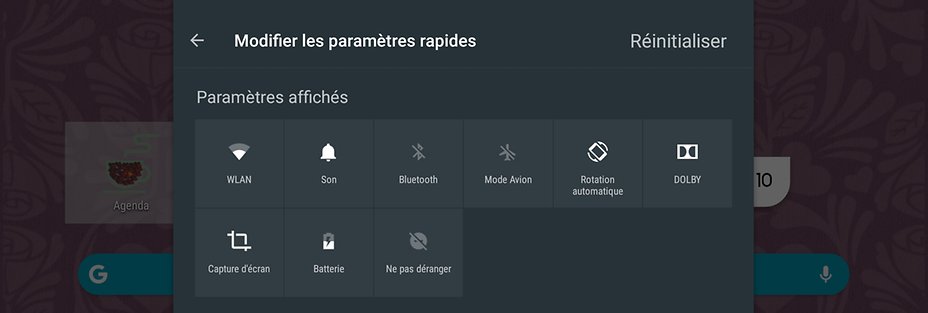
◾Une tuile pour chaque icône
On dit tuile, pour les icônes de sa barre de notifications.
On clique sur le crayon pour les modifier. En premier les tuiles affichées ou celles qui sont actives.
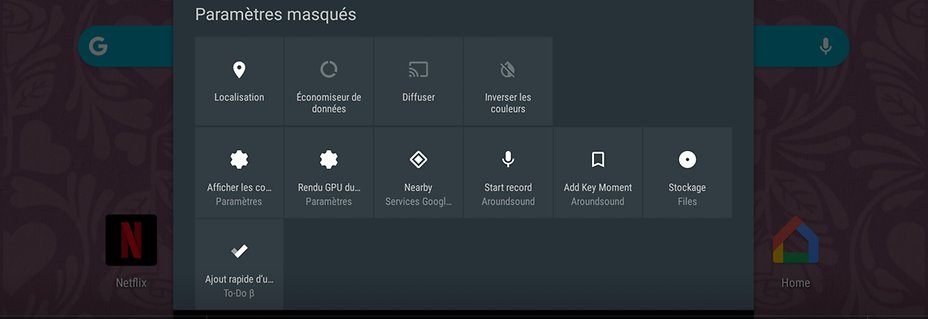
◾ Paramètres masqués
En deuxième les tuiles qui ne sont pas affichées dans sa barre de notifications et attention surprise car contrairement à ce que beaucoup pensent, il existe aussi des tuiles pour nos applications comme l'ajout d'un rappel avec l'application Microsoft To-Do.
Pour l'activer , rien de plus simple il suffit de glisser la tuile dans la première partie de tableau.
🤔Est ce que c'est important ...Carrément !!
Activer une tuile dans sa barre de notifications, c'est comme ajouter un raccourci accessible à n'importe quel moment et depuis n'importe quelles applications, c'est un produit rare, une chance à saisir quand elles sont disponibles à condition d'avoir installé l'application bien sûr.
🍃Raison de plus pour appuyer sur le crayon afin de vérifier dans sa liste , les tuiles qui sont disponibles sur son smartphone ou sa tablette !!
— Modifié le 10 févr. 2019 à 17:18:02
Keep Calm and Love Android.
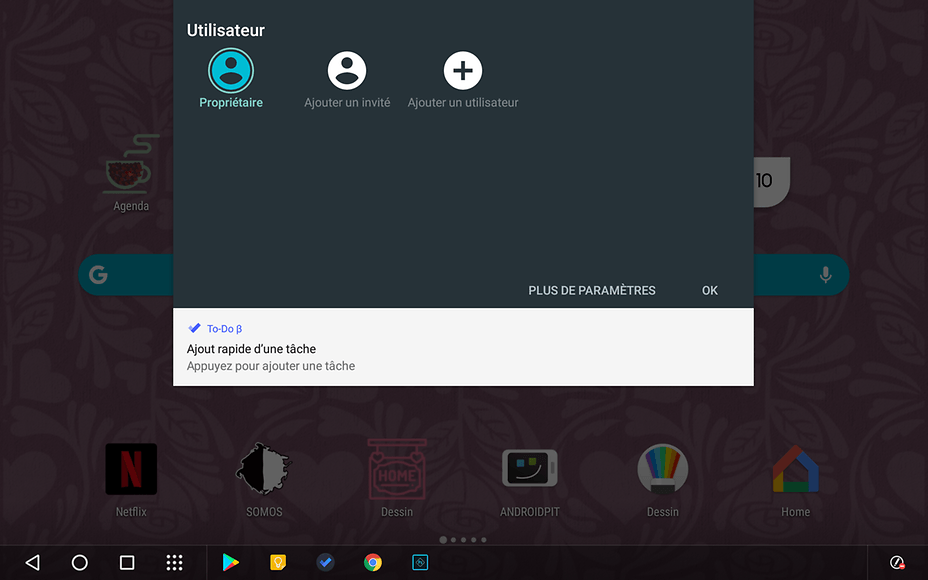
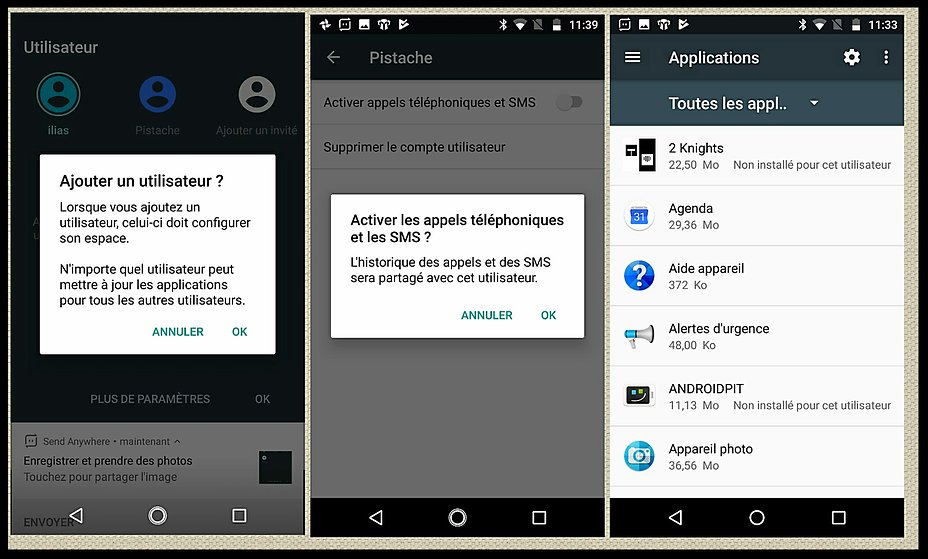
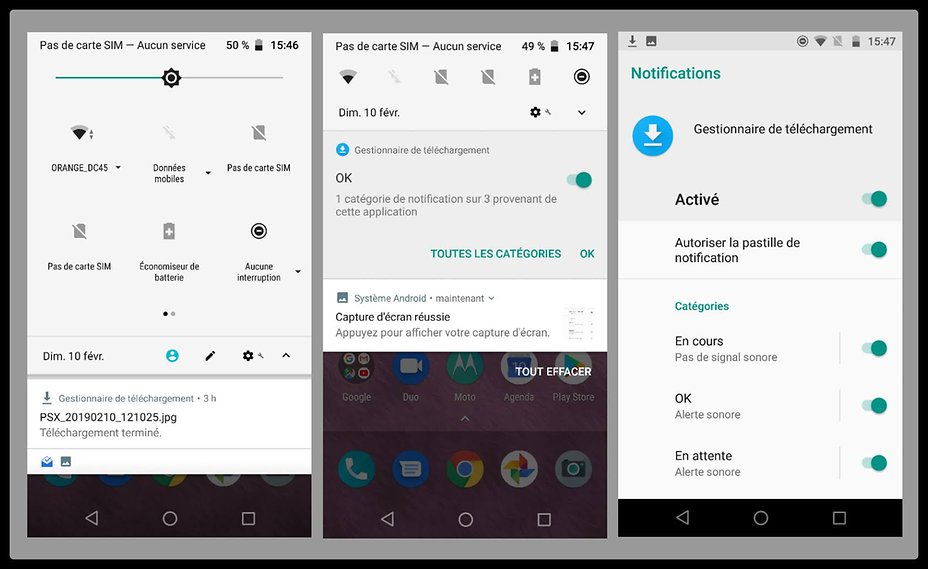
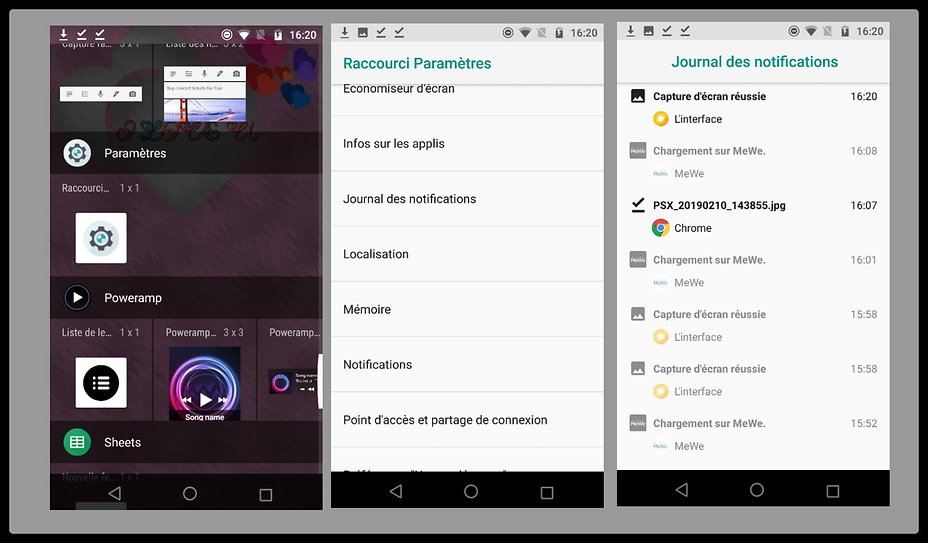
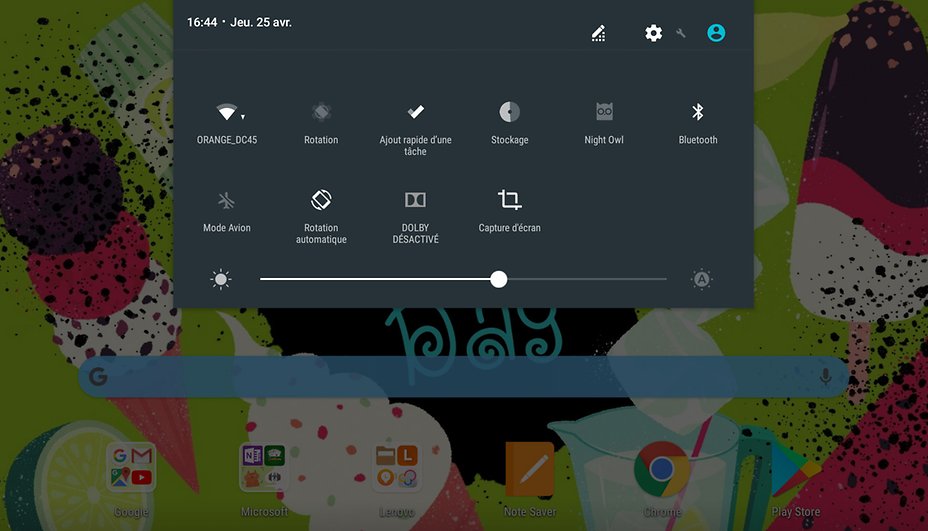
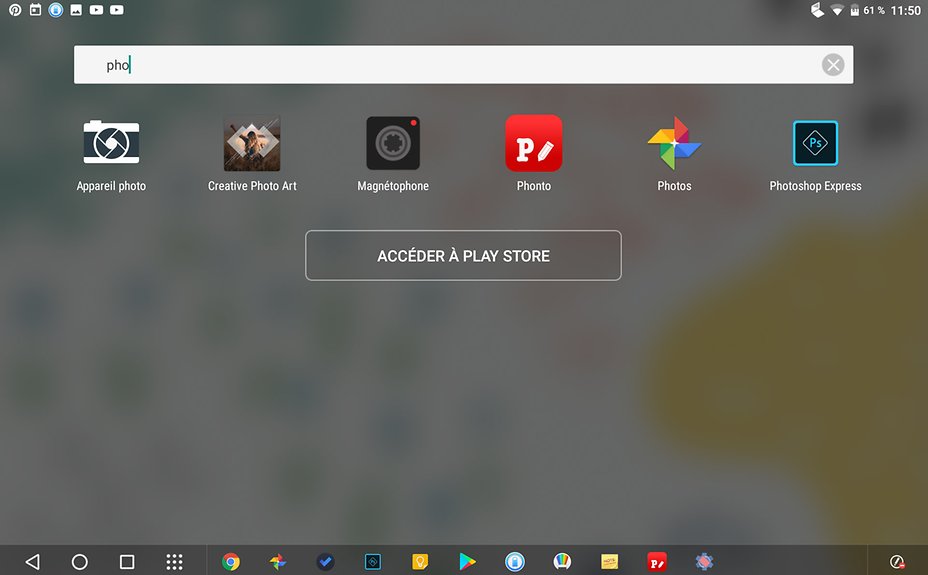
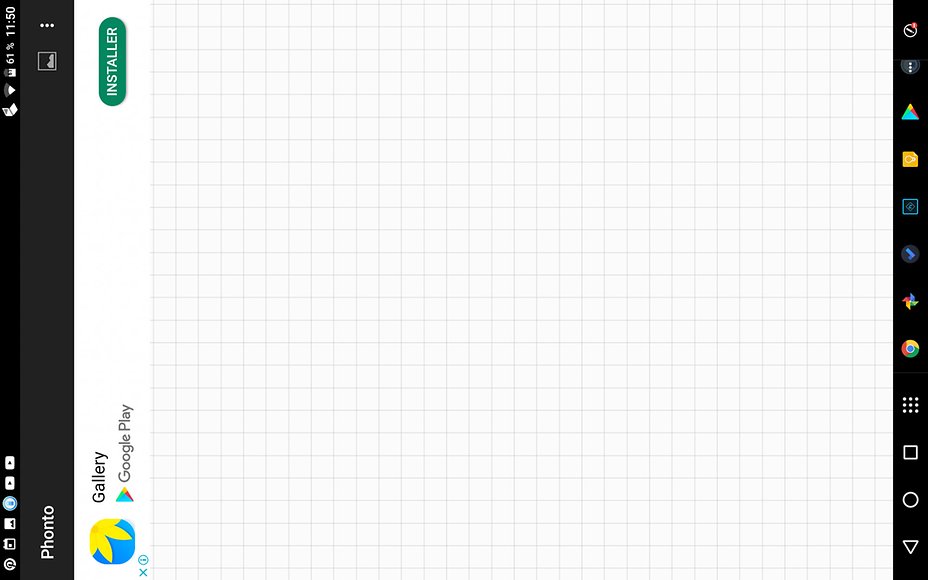
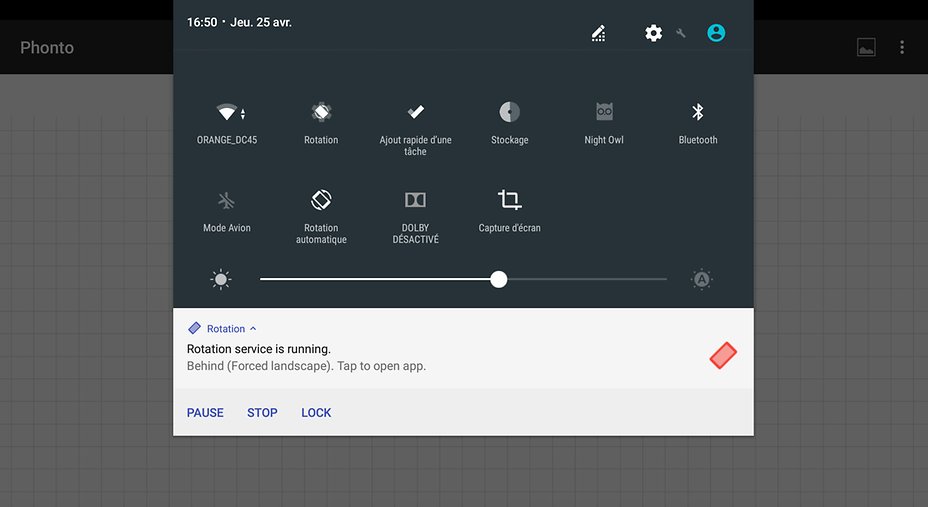
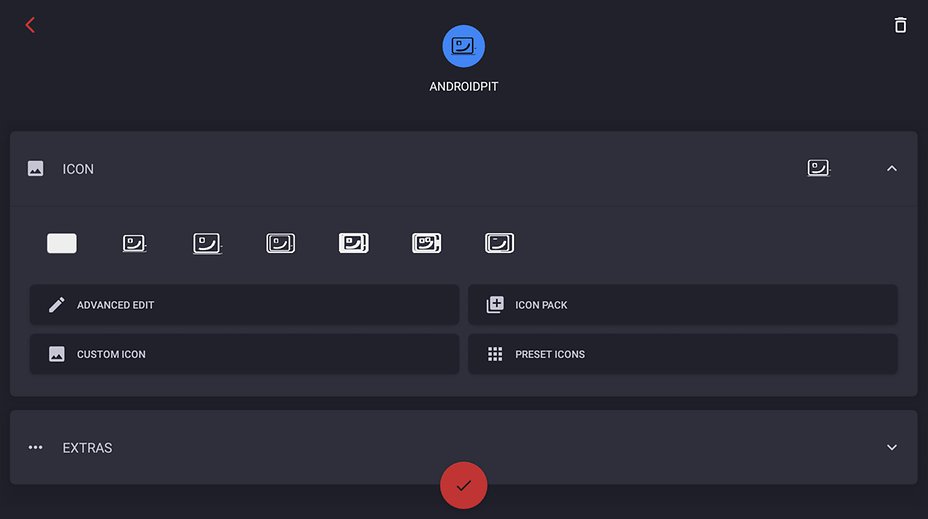
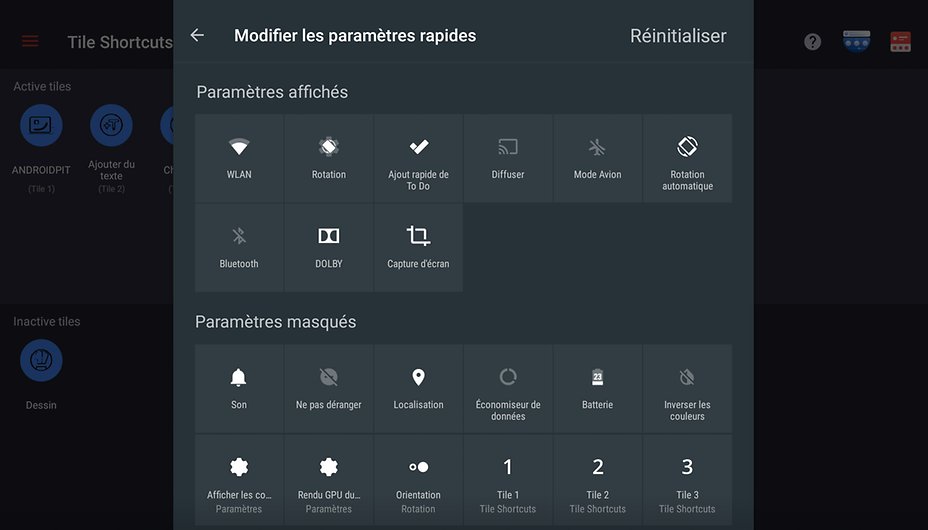
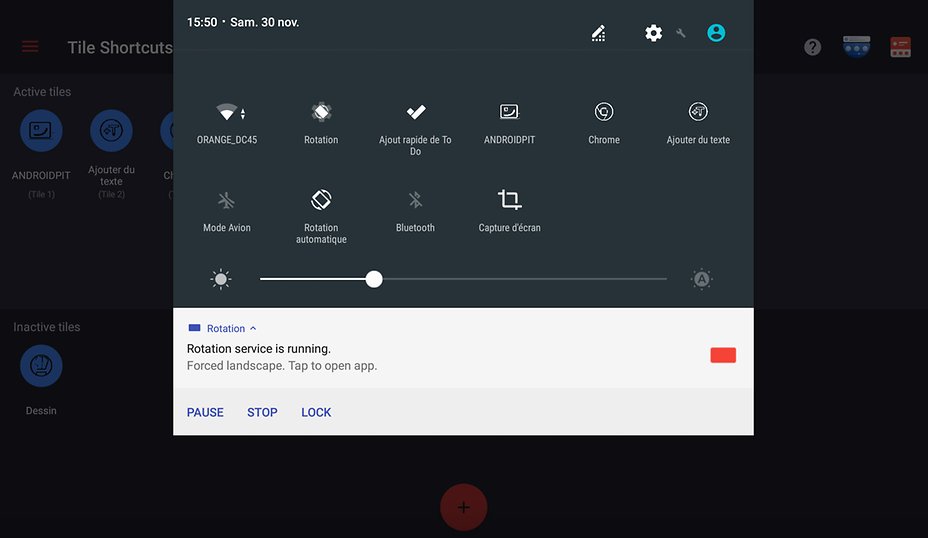
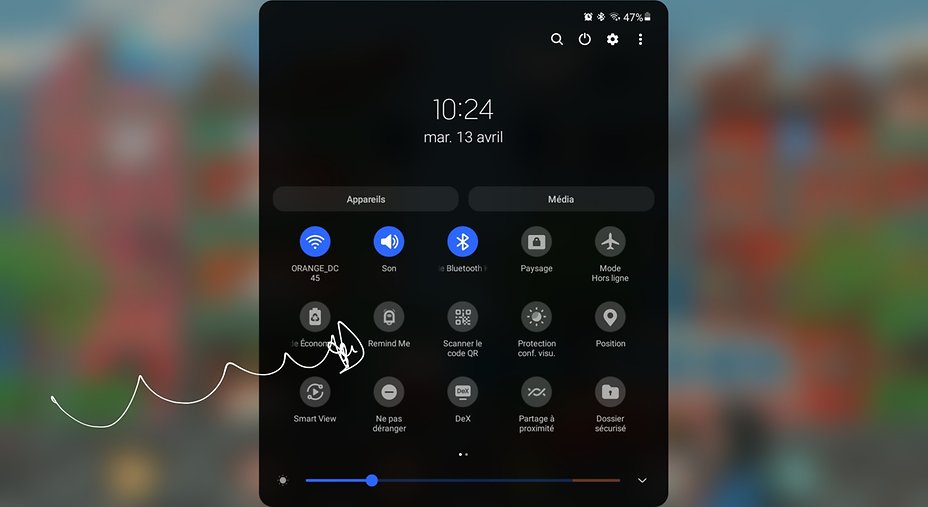
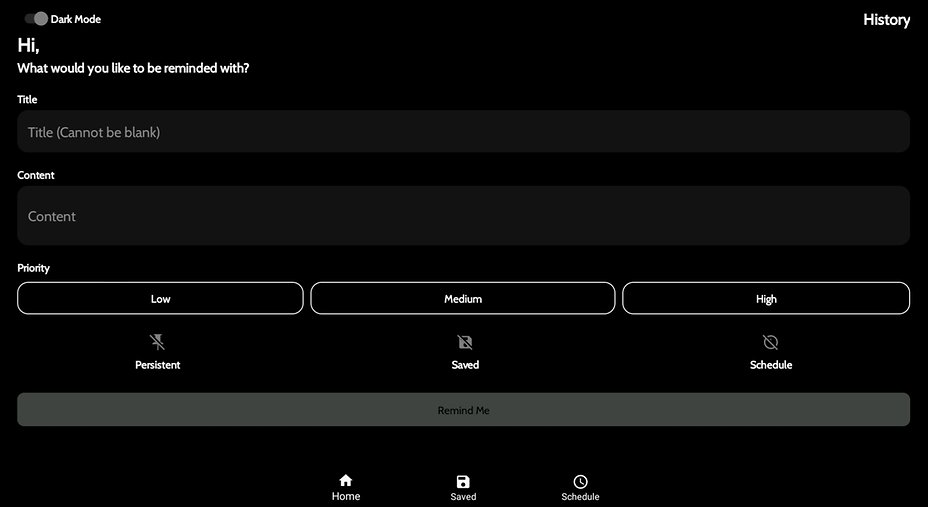
Contenu éditorial recommandé
Avec ton accord, un contenu externe est chargé ici.
En cliquant sur le bouton ci-dessus, tu acceptes que des contenus externes soient affichés. Des données personnelles peuvent alors être transmises à des fournisseurs tiers. Tu trouveras plus d'informations à ce sujet dans notre Déclaration de protection de données.